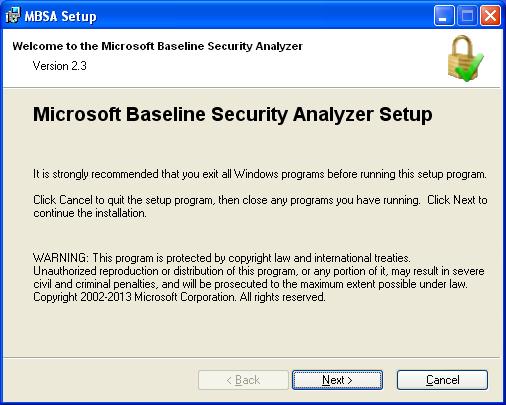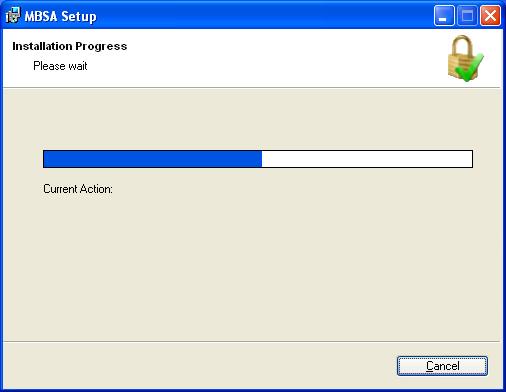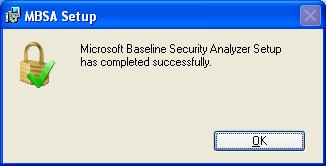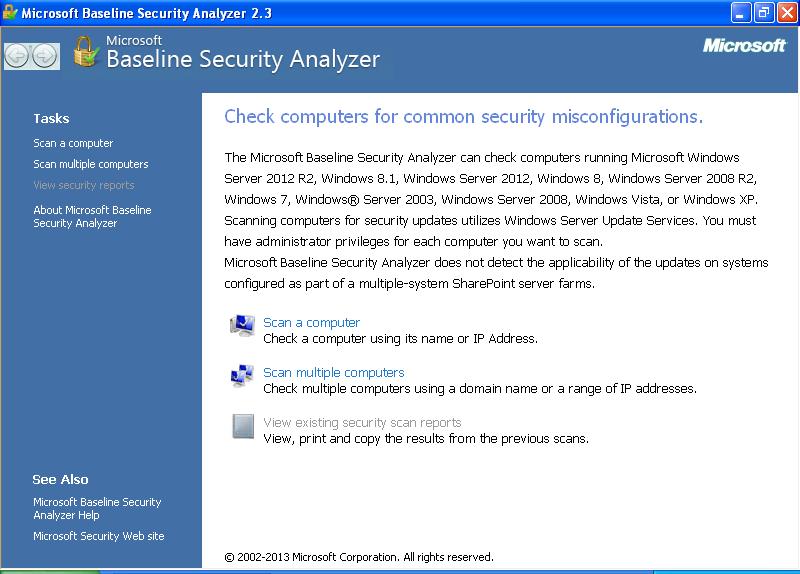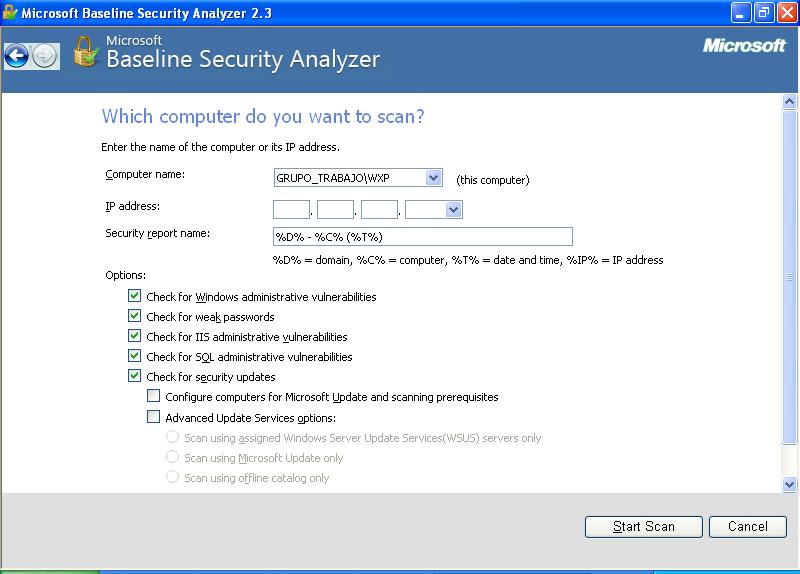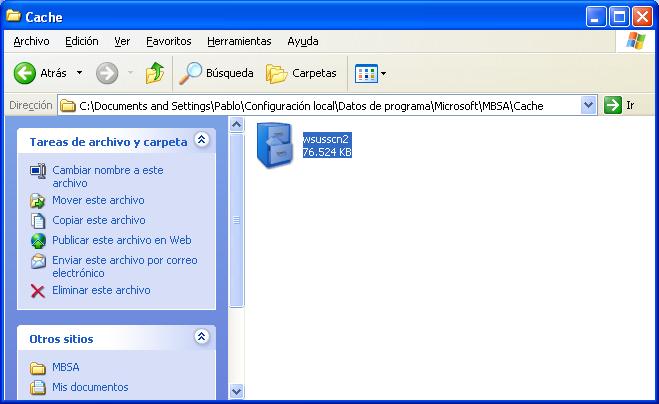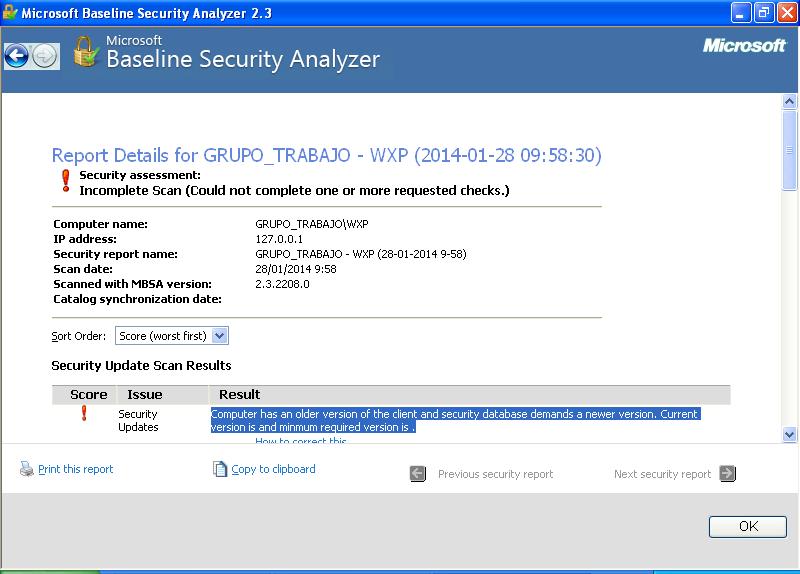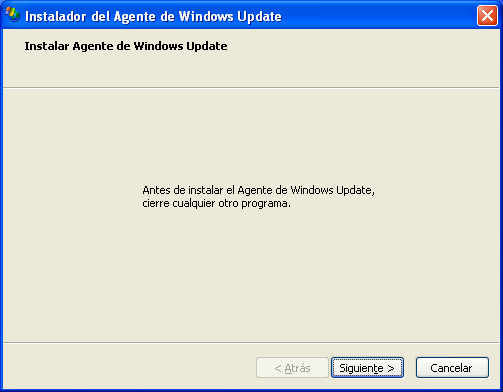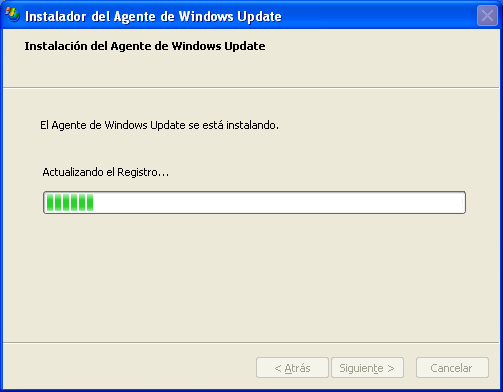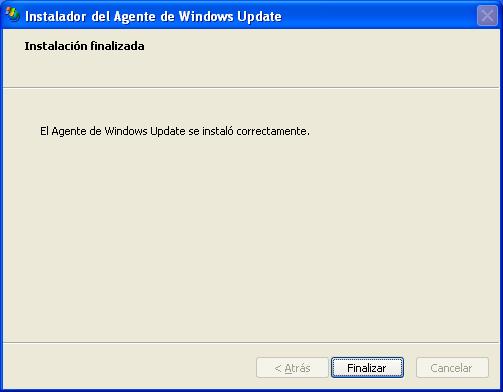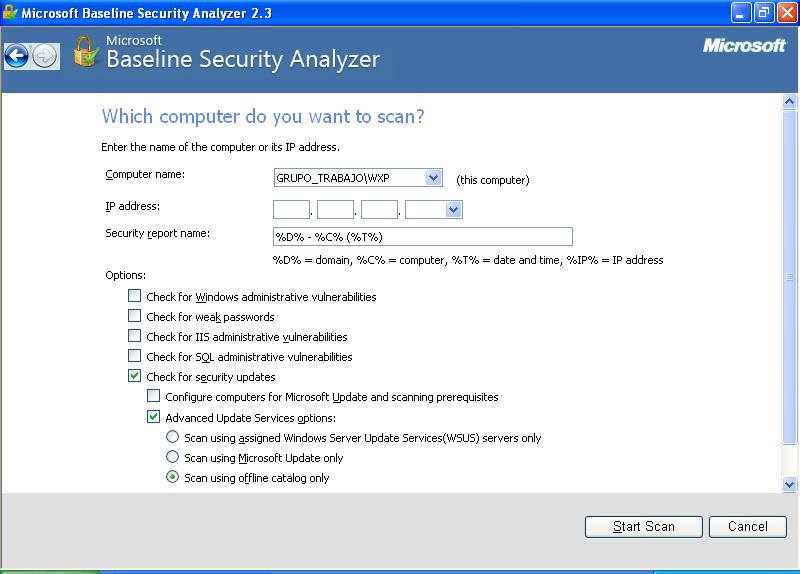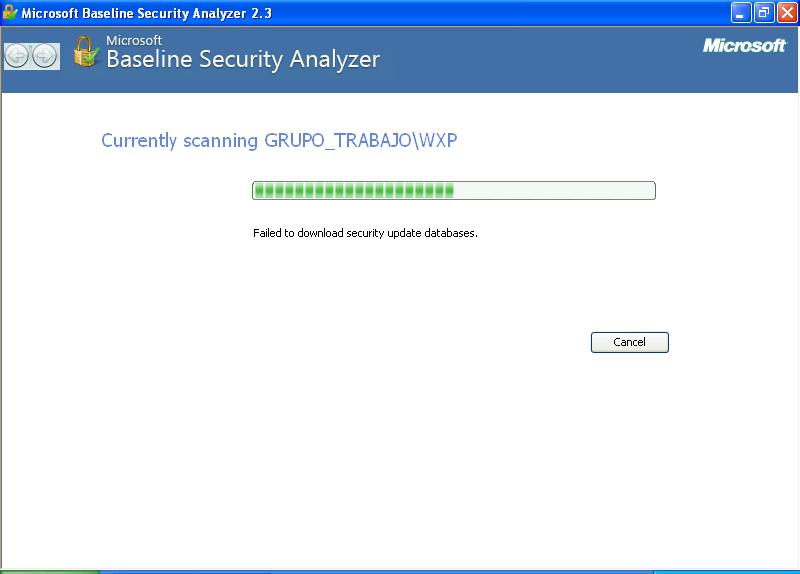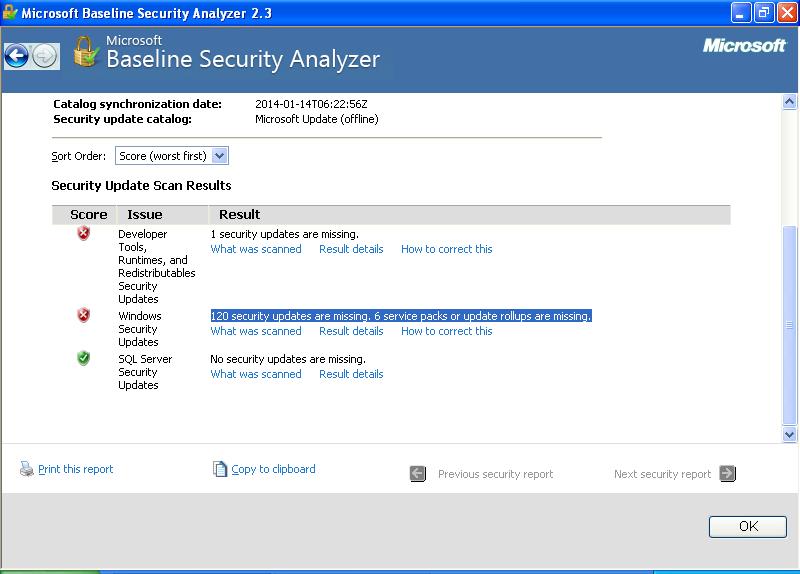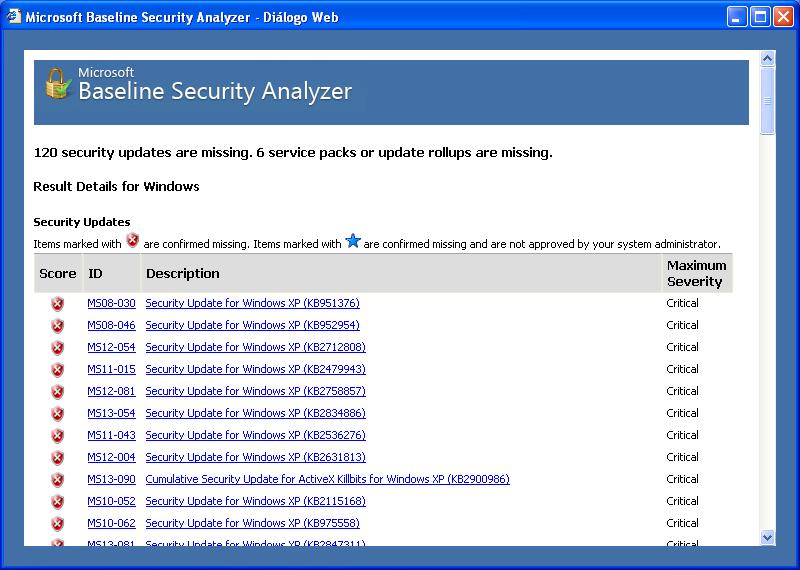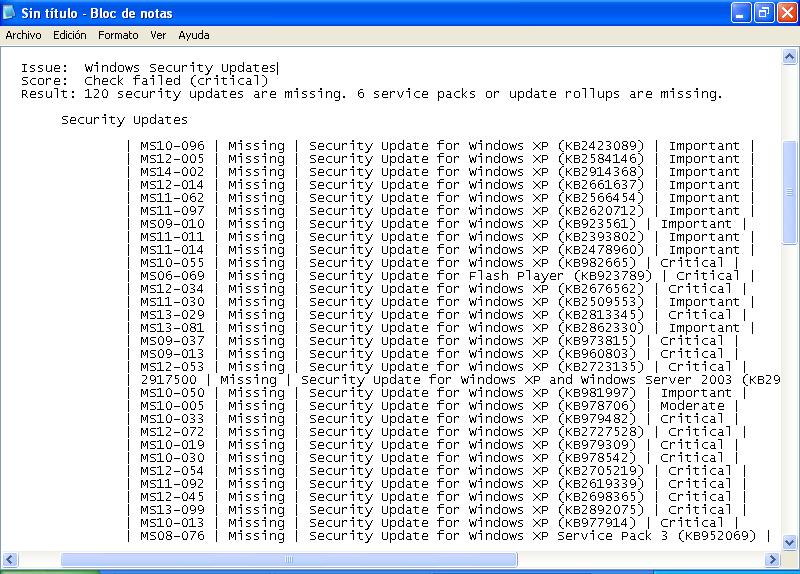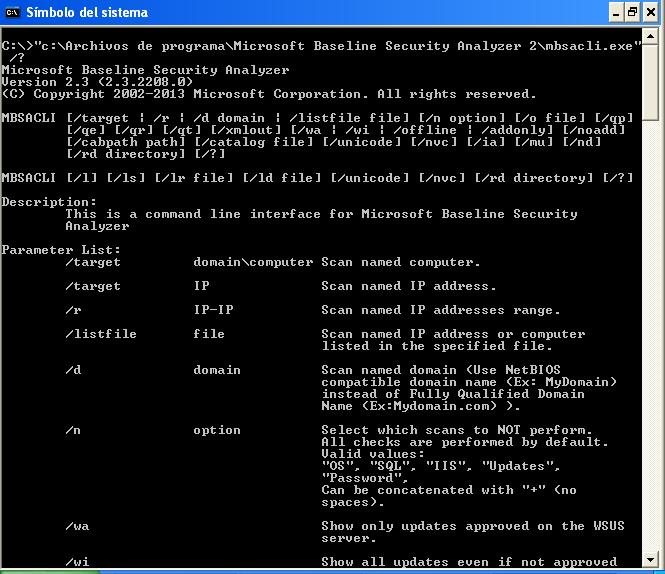Supongamos una organización que cuenta con unas medidas de seguridad básicas: las estaciones de trabajo no pueden realizar conexiones directas a Internet, tan sólo pudiendo llevar a cabo peticiones web a través de un servidor proxy, que además es el único que puede realizar peticiones DNS externas.
Tanto el tráfico HTTP como el tráfico DNS generado por este servidor proxy son debidamente monitorizados, y además el proxy “rompe” HTTPS, por lo que también serían detectables técnicas como domain fronting. Sólo son accesibles unos pocos sitios web incluidos en la lista blanca. [Read more…]